نویسنده:
Tamara Smith
تاریخ ایجاد:
26 ژانویه 2021
تاریخ به روزرسانی:
1 جولای 2024
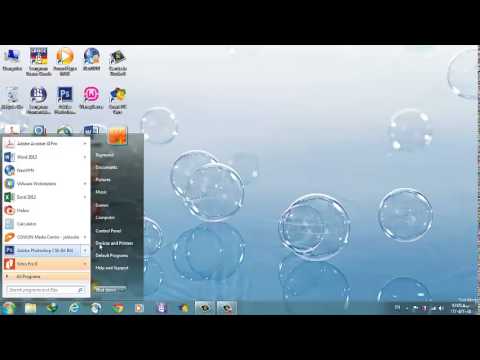
محتوا
- گام برداشتن
- روش 1 از 4: مسدود کردن برنامه Windows از طریق فایروال
- روش 2 از 4: غیرفعال کردن اتصال خاص در ویندوز
- روش 3 از 4: یک سرور پروکسی جعلی تنظیم کنید
- روش 4 از 4: برنامه هایی که اینترنت را روشن یا خاموش می کنند
- نکات
- هشدارها
ممکن است بخواهید از دسترسی یک برنامه - یا چند برنامه - به اینترنت جلوگیری کنید. ممکن است بخواهید دسترسی کامل رایانه شخصی به اینترنت را مسدود کنید یا اتصال اینترنت خود را به طور موقت مسدود کنید تا بتوانید بدون حواس پرتی کار را انجام دهید. ساده ترین راه برای غیرفعال کردن دسترسی ، صرف نظر از سیستم عامل ، به سادگی حذف کارت شبکه از رایانه یا جدا کردن کابل LAN یا غیرفعال کردن شبکه بی سیم است. برای غیرفعال کردن اتصال اینترنت از طریق رابط کاربری رایانه ، روشهای نرم افزاری را بخوانید.
گام برداشتن
روش 1 از 4: مسدود کردن برنامه Windows از طریق فایروال
 به کنترل پنل بروید. روی کلید "Windows" یا "Start" کلیک کنید ، سپس روی "Control Panel" کلیک کنید.
به کنترل پنل بروید. روی کلید "Windows" یا "Start" کلیک کنید ، سپس روی "Control Panel" کلیک کنید. - اگر از ویندوز 8 استفاده می کنید ، می توانید ماوس را به گوشه سمت راست بالای صفحه منتقل کنید تا "Charms Bar" مشخص شود و روی "Control Panel" کلیک کنید. یک گزینه دیگر این است که کلید Windows + C را فشار دهید و "تنظیمات" را کلیک کنید.
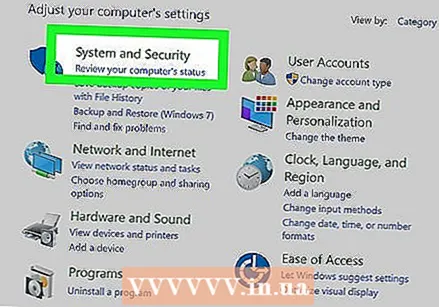 مرکز امنیت را باز کنید.
مرکز امنیت را باز کنید. تنظیمات Windows Firewall را باز کنید.
تنظیمات Windows Firewall را باز کنید.- برگه "استثناها" را باز کنید.
- کادر برنامه را که می خواهید دسترسی به اینترنت برای آن را مسدود کنید ، علامت بزنید.
- در صورت درخواست "تأیید" را کلیک کنید.
 برنامه را باز کنید و سعی کنید به اینترنت متصل شوید. برنامه ای که از انتخاب خود خارج شده اید دیگر نمی تواند از فایروال ویندوز عبور کند ، به این معنی که هنگام تلاش برای استفاده از اینترنت به طور موثر مسدود می شود. هنوز باید بتوانید از اینترنت با برنامه های دیگر استفاده کنید.
برنامه را باز کنید و سعی کنید به اینترنت متصل شوید. برنامه ای که از انتخاب خود خارج شده اید دیگر نمی تواند از فایروال ویندوز عبور کند ، به این معنی که هنگام تلاش برای استفاده از اینترنت به طور موثر مسدود می شود. هنوز باید بتوانید از اینترنت با برنامه های دیگر استفاده کنید.
روش 2 از 4: غیرفعال کردن اتصال خاص در ویندوز
 به کنترل پنل بروید. روی کلید "Windows" یا نماد "Start" کلیک کنید ، سپس روی "Control Panel" کلیک کنید.
به کنترل پنل بروید. روی کلید "Windows" یا نماد "Start" کلیک کنید ، سپس روی "Control Panel" کلیک کنید. - اگر از ویندوز 8 استفاده می کنید ، می توانید ماوس را به گوشه سمت راست بالای صفحه منتقل کنید تا "Charms Bar" مشخص شود و روی "Control Panel" کلیک کنید. یک گزینه دیگر این است که کلید Windows + C را فشار دهید و "تنظیمات" را کلیک کنید.
 به "مرکز شبکه و اشتراک گذاری" بروید. در بخش شبکه و اینترنت - در نمای طبقه بندی - روی "تنظیمات شبکه> آداپتورهای شبکه" کلیک کنید ، سپس "مشاهده وضعیت شبکه و وظایف" را کلیک کنید. اگر به جای نمای دسته در نمای نماد هستید ، روی "مرکز شبکه و اشتراک" کلیک کنید.
به "مرکز شبکه و اشتراک گذاری" بروید. در بخش شبکه و اینترنت - در نمای طبقه بندی - روی "تنظیمات شبکه> آداپتورهای شبکه" کلیک کنید ، سپس "مشاهده وضعیت شبکه و وظایف" را کلیک کنید. اگر به جای نمای دسته در نمای نماد هستید ، روی "مرکز شبکه و اشتراک" کلیک کنید.  برای انتخاب اتصال WiFi ، کلیک چپ کنید. سپس بر روی اتصال WiFi انتخاب شده کلیک راست کرده و "غیر فعال کردن" را کلیک کنید. با این کار دسترسی رایانه به شبکه Wi-Fi خاصی مسدود می شود ، اما سایر رایانه ها مسدود نخواهند شد مگر اینکه آنها را نیز خاموش کنید. این تنظیمات نباید از ورود رایانه های دیگر به شبکه Wi-Fi جلوگیری کند.
برای انتخاب اتصال WiFi ، کلیک چپ کنید. سپس بر روی اتصال WiFi انتخاب شده کلیک راست کرده و "غیر فعال کردن" را کلیک کنید. با این کار دسترسی رایانه به شبکه Wi-Fi خاصی مسدود می شود ، اما سایر رایانه ها مسدود نخواهند شد مگر اینکه آنها را نیز خاموش کنید. این تنظیمات نباید از ورود رایانه های دیگر به شبکه Wi-Fi جلوگیری کند. - این روند برگشت پذیر است. اگر می خواهید اتصال شبکه را در مرحله بعد فعال کنید ، می توانید با کلیک راست روی اتصال Wi-Fi و سپس "فعال کردن" این کار را انجام دهید.
- برای تکمیل این روش باید به عنوان سرپرست یا عضو گروه سرپرست وارد سیستم شوید. اگر رایانه شما به شبکه متصل شده باشد ، تنظیمات خط مشی شبکه همچنین می تواند از قطع اتصال اینترنت جلوگیری کند.
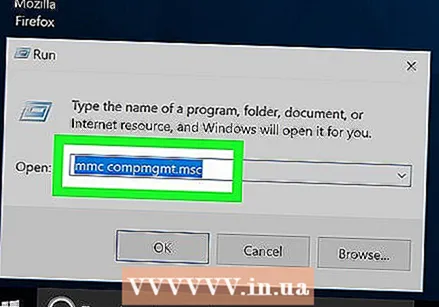 تمام اتصالات شبکه را خاموش کنید. برای یک روش پیشرفته تر برای غیرفعال کردن اتصال در ویندوز ، به Start> All Programs> Accessories بروید ، روی Command Prompt راست کلیک کنید ، گزینه Run as administrator را انتخاب کنید ، با هر اعلانی موافقت کنید ، سپس "mmc compmgmt .msc" (بدون نقل قول) و Enter را فشار دهید. صبر کنید تا بارگیری شود ، سپس روی Device Manager در کادر سمت راست کلیک کنید. زیر شاخه آداپتورهای شبکه را باز کنید ، روی همه دستگاه های ذکر شده کلیک راست کرده و غیرفعال کردن را انتخاب کنید. برای اطمینان از رایانه مجدداً راه اندازی کنید (این اختیاری است).
تمام اتصالات شبکه را خاموش کنید. برای یک روش پیشرفته تر برای غیرفعال کردن اتصال در ویندوز ، به Start> All Programs> Accessories بروید ، روی Command Prompt راست کلیک کنید ، گزینه Run as administrator را انتخاب کنید ، با هر اعلانی موافقت کنید ، سپس "mmc compmgmt .msc" (بدون نقل قول) و Enter را فشار دهید. صبر کنید تا بارگیری شود ، سپس روی Device Manager در کادر سمت راست کلیک کنید. زیر شاخه آداپتورهای شبکه را باز کنید ، روی همه دستگاه های ذکر شده کلیک راست کرده و غیرفعال کردن را انتخاب کنید. برای اطمینان از رایانه مجدداً راه اندازی کنید (این اختیاری است). - برای لغو این کار ، این روش را تکرار کنید ، اما به جای غیرفعال کردن همه چیز ، اتصالات مختلف را فعال کنید.
 استفاده از نرم افزار کنترل والدین را در نظر بگیرید. همچنین می توانید با استفاده از نرم افزار ویژه کنترل والدین ، دسترسی به اینترنت را مسدود کنید. این برنامه ها به شما امکان می دهد تعداد سایتهایی را که می توانید با رایانه به آنها دسترسی داشته باشید محدود کرده و رایانه را کاملاً از اینترنت مسدود کنید. شاید لازم باشد نرم افزار را روی رایانه آسیب دیده نصب کنید. بسته به برنامه ، ممکن است مجبور شوید برای استفاده از آن هزینه کمی بپردازید ، اما در این صورت باید مطمئن شوید که فرزند شما به روشی که شما تأیید نکرده اید از اینترنت استفاده نمی کند.
استفاده از نرم افزار کنترل والدین را در نظر بگیرید. همچنین می توانید با استفاده از نرم افزار ویژه کنترل والدین ، دسترسی به اینترنت را مسدود کنید. این برنامه ها به شما امکان می دهد تعداد سایتهایی را که می توانید با رایانه به آنها دسترسی داشته باشید محدود کرده و رایانه را کاملاً از اینترنت مسدود کنید. شاید لازم باشد نرم افزار را روی رایانه آسیب دیده نصب کنید. بسته به برنامه ، ممکن است مجبور شوید برای استفاده از آن هزینه کمی بپردازید ، اما در این صورت باید مطمئن شوید که فرزند شما به روشی که شما تأیید نکرده اید از اینترنت استفاده نمی کند. - در Apple OS X ، می توانید با استفاده از کنترل والدین داخلی ، دسترسی برخی از حسابها به اینترنت را مسدود کنید.
روش 3 از 4: یک سرور پروکسی جعلی تنظیم کنید
 در کنترل پنل به گزینه های اینترنت بروید.
در کنترل پنل به گزینه های اینترنت بروید. به تب Connections رفته و تنظیمات LAN را کلیک کنید.
به تب Connections رفته و تنظیمات LAN را کلیک کنید. علامت "تشخیص خودکار تنظیمات" را بردارید. سپس "استفاده از سرور پروکسی" را علامت بزنید و تنظیمات را برای یک سرور پراکسی غیر موجود ایجاد کنید. در نتیجه ، هر زمان که کاربر بخواهد یک صفحه اینترنت را باز کند ، مرورگر وب نمی تواند چیزی پیدا کند.
علامت "تشخیص خودکار تنظیمات" را بردارید. سپس "استفاده از سرور پروکسی" را علامت بزنید و تنظیمات را برای یک سرور پراکسی غیر موجود ایجاد کنید. در نتیجه ، هر زمان که کاربر بخواهد یک صفحه اینترنت را باز کند ، مرورگر وب نمی تواند چیزی پیدا کند.  بدانید که این روش همیشه جواب نمی دهد. یک کاربر آگاه می تواند به تنظیمات دسترسی پیدا کند و آنها را بازیابی کند.
بدانید که این روش همیشه جواب نمی دهد. یک کاربر آگاه می تواند به تنظیمات دسترسی پیدا کند و آنها را بازیابی کند.
روش 4 از 4: برنامه هایی که اینترنت را روشن یا خاموش می کنند
 در صورت لزوم ، از یک برنامه برای روشن یا خاموش کردن اینترنت استفاده کنید. اگر می خواهید اتصال اینترنت رایانه را به طور موقت غیرفعال کنید ، این برنامه ها می توانند مفید باشند ، اما نمی خواهید هر وقت بخواهید این کار را با تنظیمات فایروال انجام دهید. ممکن است بخواهید برخی کارها را به صورت آفلاین انجام دهید ، بدون اینکه توانایی استفاده از اینترنت را کاملاً برای خودتان انکار کنید. معمولاً می توانید انتخاب کنید که همه سایتها یا سایتهای خاص را غیرفعال کنید.
در صورت لزوم ، از یک برنامه برای روشن یا خاموش کردن اینترنت استفاده کنید. اگر می خواهید اتصال اینترنت رایانه را به طور موقت غیرفعال کنید ، این برنامه ها می توانند مفید باشند ، اما نمی خواهید هر وقت بخواهید این کار را با تنظیمات فایروال انجام دهید. ممکن است بخواهید برخی کارها را به صورت آفلاین انجام دهید ، بدون اینکه توانایی استفاده از اینترنت را کاملاً برای خودتان انکار کنید. معمولاً می توانید انتخاب کنید که همه سایتها یا سایتهای خاص را غیرفعال کنید.  از اسکریپت Toggle Internet استفاده کنید. این برنامه "شما را مجبور" می کند تا با مسدود کردن موقت دسترسی اینترنت با رایانه خود ، از اینترنت استفاده نکنید. با استفاده از این اسکریپت کوچک می توانید با یک کلیک اتصال اینترنت روی رایانه ویندوزی خود را کاملاً خاموش کنید. در هر زمان می توانید اتصال اینترنت را دوباره روشن کنید. برای شروع ، Toggle-Internet.bat را در دسک تاپ خود بارگیری کنید.
از اسکریپت Toggle Internet استفاده کنید. این برنامه "شما را مجبور" می کند تا با مسدود کردن موقت دسترسی اینترنت با رایانه خود ، از اینترنت استفاده نکنید. با استفاده از این اسکریپت کوچک می توانید با یک کلیک اتصال اینترنت روی رایانه ویندوزی خود را کاملاً خاموش کنید. در هر زمان می توانید اتصال اینترنت را دوباره روشن کنید. برای شروع ، Toggle-Internet.bat را در دسک تاپ خود بارگیری کنید.  اینترنت را خاموش کنید. بر روی نماد تغییر دسک تاپ راست کلیک کنید. "Run as administrator" را انتخاب کنید و بلافاصله از اینترنت جدا می شوید. اگر می خواهید در مرحله بعد دوباره از اینترنت استفاده کنید ، فقط روی همان پرونده کلیک راست کرده و دوباره به عنوان مدیر اجرا کنید.
اینترنت را خاموش کنید. بر روی نماد تغییر دسک تاپ راست کلیک کنید. "Run as administrator" را انتخاب کنید و بلافاصله از اینترنت جدا می شوید. اگر می خواهید در مرحله بعد دوباره از اینترنت استفاده کنید ، فقط روی همان پرونده کلیک راست کرده و دوباره به عنوان مدیر اجرا کنید. - این کار با فعال یا غیرفعال کردن وضعیت آداپتور شبکه شما (همچنین به عنوان آداپتور LAN یا کارت اترنت شناخته می شود) که اینترنت را غیرفعال می کند ، کار می کند. اگر می خواهید آداپتور شبکه را به صورت دستی فعال یا غیرفعال کنید ، می توانید این کار را از طریق کنترل پنل -> شبکه و اینترنت -> مشاهده وضعیت شبکه -> تغییر تنظیمات آداپتور انجام دهید.
 در صورت لزوم از Let Me Work استفاده کنید. Toggle Internet به طور موقت همه وب سایت ها را مسدود می کند ، اما ممکن است فقط در حالی که هنوز به Google Docs یا ایمیل خود دسترسی دارید ، می توانید یک گروه منتخب از وب سایت های منحرف را مسدود کنید. اسکریپت Let Me Work را بارگیری کنید. می توانید لیستی از وب سایت ها را برای مسدود کردن مشخص کنید و این اسکریپت فایل HOSTS Windows را اصلاح می کند تا به طور موقت غیرقابل دسترسی باشند
در صورت لزوم از Let Me Work استفاده کنید. Toggle Internet به طور موقت همه وب سایت ها را مسدود می کند ، اما ممکن است فقط در حالی که هنوز به Google Docs یا ایمیل خود دسترسی دارید ، می توانید یک گروه منتخب از وب سایت های منحرف را مسدود کنید. اسکریپت Let Me Work را بارگیری کنید. می توانید لیستی از وب سایت ها را برای مسدود کردن مشخص کنید و این اسکریپت فایل HOSTS Windows را اصلاح می کند تا به طور موقت غیرقابل دسترسی باشند
نکات
- همیشه موارد استثنای فایروال را برای برنامه های بدون مجوز بررسی کنید.
- غیرفعال کردن اینترنت به این معنی است که برنامه هرگز قادر به اتصال به اینترنت نیست ، خواه در حال بارگیری به روزرسانی ها باشد یا ارسال داده. اطمینان حاصل کنید که یک برنامه خاص به اتصال به اینترنت بستگی ندارد.
- قبل از انجام این کار مطمئن شوید که دیگر نمی خواهید از اینترنت استفاده کنید. با این حال ، بیشتر این روش ها قابل بازیابی هستند.
- در لینوکس با پیکربندی فایروال توزیع می توانید دسترسی به اینترنت را مسدود کنید. توزیع های مبتنی بر اوبونتو اغلب از بسته "ufw" به عنوان دیوار آتش استفاده می کنند.
هشدارها
- اگر برنامه آنتی ویروس دارید ، باید موارد استثنایی را با آن رابط تنظیم کنید.



